Если вы используете ПК с Windows 8.1 или 10, консоль Xbox One, ПК Microsoft Surface или Windows Phone, вы должны быть знакомы с OneDrive. Эта услуга доступна бесплатно всем пользователям Microsoft, у которых есть учетная запись. Он обеспечивает удобный способ размещения ваших файлов в облаке, особенно с устройства Microsoft.
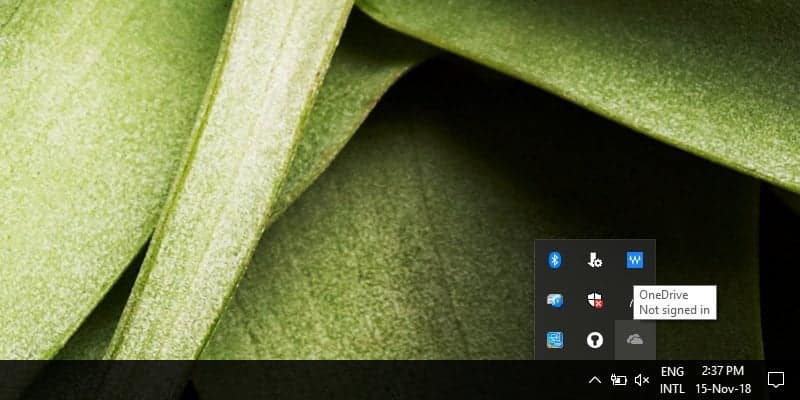
В Windows 10 значок OneDrive обычно отображается в левой части панели задач. Этот значок открывает доступ к разнообразным функциям, поддерживаемым службой OneDrive. К сожалению, часто этот значок исчезает с панели задач, оставляя пользователю ограниченные возможности для доступа к OneDrive.
Вот шаги, которые необходимо предпринять, если значок OneDrive на панели задач отсутствует.
Включить значок в системном трее
Следующий метод будет работать для любого отсутствующего значка на панели задач.
1. Щелкните правой кнопкой мыши на панели задач и выберите параметр «Параметры панели задач».
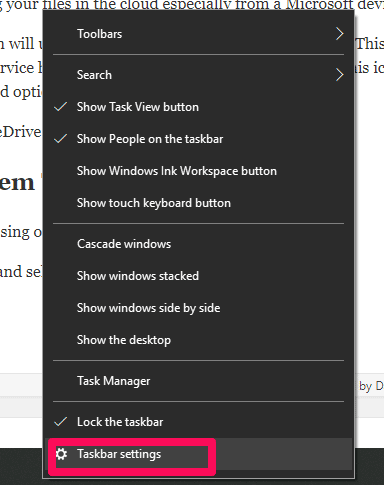
2. В окне настроек панели задач прокрутите вниз до «области уведомлений». Выберите вариант «Выбрать значок, который появляется на панели задач».
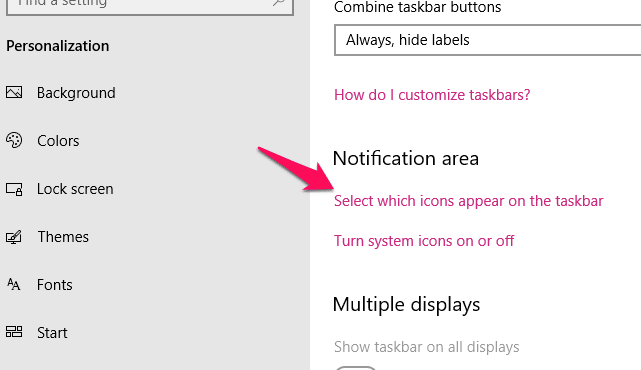
3. Установите переключатель рядом с Microsoft OneDrive. Если он выключен, обязательно включите его.
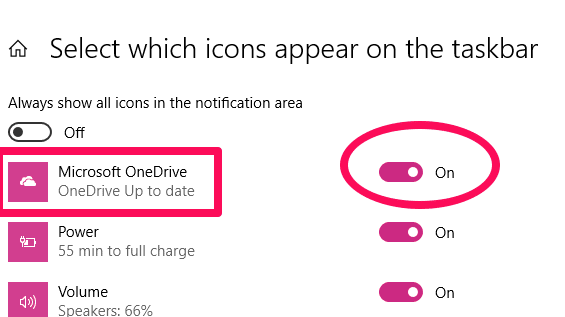
Показать значок OneDrive
Скорее всего, проблема просто в скрытом значке OneDrive. Это обычное дело в Windows 10, особенно когда на панели задач много значков. Чтобы проверить, относится ли это к значку OneDrive в вашей системе, щелкните значок Показать скрытые значки на панели задач. Этот значок выглядит как стрелка вверх слева от панели задач. Это раскрывает все скрытые коды. Если OneDrive скрыт, он будет показан в небольшом всплывающем окне. В моем случае, как показано на изображении ниже, OneDrive не скрыт.
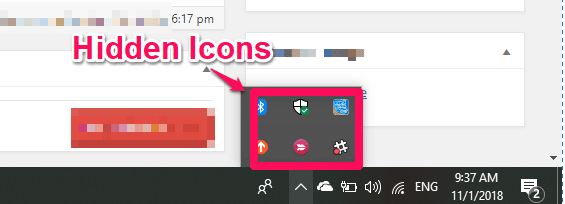
Сбросить OneDrive
Если ни одно из вышеперечисленных решений не работает для вас, это третий шаг, который стоит попробовать. Сброс OneDrive устранит проблему, если она вызвана неработающим кешем OneDrive. Выполните следующие действия, чтобы сбросить OneDrive.
1. Нажмите Win + R , чтобы открыть окно воспроизведения. Скопируйте и вставьте текст ниже и нажмите ОК.
%localappdata%\Microsoft\OneDrive\onedrive.exe /reset
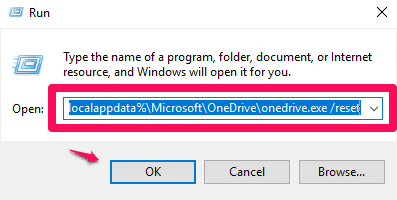
2. Подождите около двух минут, чтобы увидеть, появится ли значок OneDrive. Если нет, повторите процесс, используя путь, указанный ниже.
%localappdata%\Microsoft\OneDrive\onedrive.exe
Это исправление должно снова отобразить значок OneDrive.
Проверить настройки политики
Если сброс не работает, последним шагом будет проверка параметров политики. Иногда это может быть проблема, вызванная сторонними приложениями или анти-отслеживающим программным обеспечением. Они часто приводят к внесению изменений в операционную систему и могут отключить значок OneDrive. В этом случае необходимо проверить параметры политики.
Чтобы проверить редактор групповой политики в Windows 10 и найти и устранить любые изменения, вызванные сторонними программами в OneDrive, выполните следующие действия.
1. Тип gpedit.msc под вашей операционной системой.
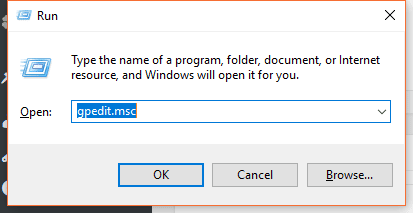
2. Перейдите в «Конфигурация компьютера -> Административные шаблоны -> Компоненты Windows». Дважды щелкните параметр OneDrive на правой панели.
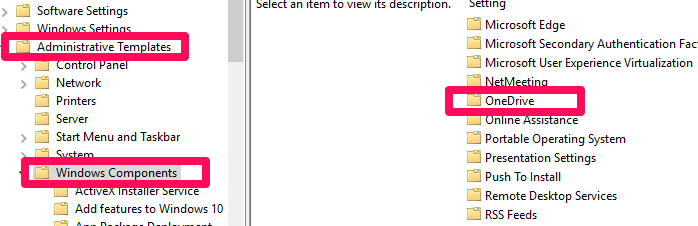
3. Щелкните правой кнопкой мыши «Запретить использование OneDrive для хранилища файлов» и выберите «Изменить».
4. Обязательно выберите «Не настроено» или «Отключено», чтобы настроить политику. Нажмите Применить и ОК.
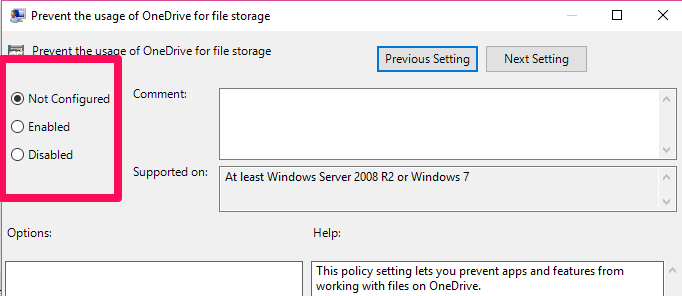
5. Перезагрузите компьютер, и проблема должна быть решена.
Заключение
Хотя отсутствие значка OneDrive может расстраивать многих, его можно легко решить с помощью любого из вышеперечисленных методов. Выполните все шаги на пути к исправлению, и один из них должен сделать это за вас.







